De camera maakt automatisch foto's met geselecteerde intervallen om een time-lapse-video te maken.
|
Keuze |
Beschrijving |
|---|---|
|
[ ] |
Time-lapse-opname starten. De opname begint na ongeveer 3 s en gaat door met het interval dat is geselecteerd voor [ ] voor de tijd die is geselecteerd voor [ ]. |
|
[ ] |
Kies het interval tussen opnamen, in minuten en seconden. |
|
[ ] |
Kies hoe lang de camera foto's blijft maken, in uren en minuten. |
|
[ ] |
Door [ ] te selecteren, worden abrupte veranderingen in de belichting gladgestreken.
|
|
[ ] |
Kies het beeldgebied voor time-lapse-video's van [ ] en [ ]. |
|
[ ] |
Kies het videobestandstype voor de uiteindelijke video. |
|
[ ] |
Kies de framegrootte en snelheid voor de uiteindelijke video. De beschikbare opties zijn afhankelijk van de instelling die is gekozen voor [ ]. |
|
[ ] |
|
|
[ ] |
Als [ ] is geselecteerd, stelt de camera scherp tussen de opnamen. |
|
[ ] |
Kies de sleuf die wordt gebruikt om time-lapse-video's op te nemen wanneer er twee geheugenkaarten zijn geplaatst. |
Time-lapse-video's opnemen
-
Time-lapse-video's worden gemaakt met behulp van de video-uitsnede.
-
Maak testopnames en bekijk de resultaten in de monitor.
-
Selecteer voordat u verder gaat [ ] in het setup-menu en zorg ervoor dat de cameraklok is ingesteld op de juiste tijd en datum.
-
Om ervoor te zorgen dat het fotograferen niet wordt onderbroken, gebruikt u een volledig opgeladen batterij, de meegeleverde lichtnetlaadadapter of een optionele lichtnetadapter en stroomaansluiting.
-
Markeer [ ] in het foto-opnamemenu en druk op 2 .
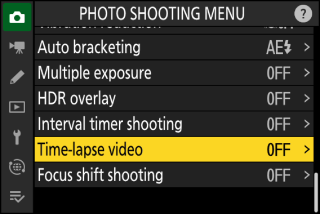
-
Pas time-lapse video-instellingen aan.
-
Kies het interval tussen opnamen.
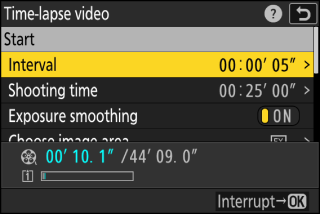
Markeer [ ] en druk op 2 .

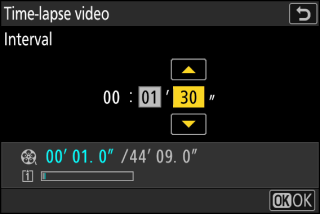
Kies een interval (in minuten en seconden) en druk op J .
-
Kies een interval dat langer is dan de langzaamste verwachte sluitertijd.
-
-
Kies de totale opnametijd.
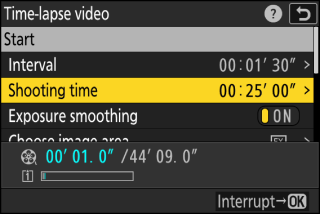
Markeer [ ] en druk op 2 .

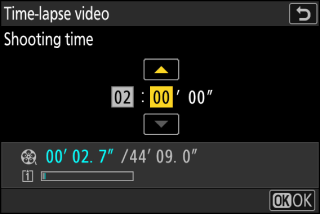
Kies een opnametijd (in uren en minuten) en druk op J .
-
De maximale opnameduur is 23 uur en 59 minuten.
-
-
Schakel belichtingsvereffening in of uit.
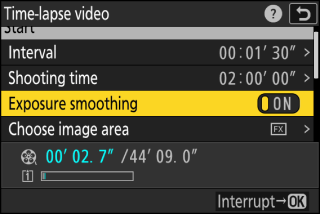
Markeer [ ] en druk op 2 om [ ] of [ ] te selecteren.
-
Door [ ] te selecteren, worden abrupte veranderingen in de belichting gladgestreken.
-
-
Kies het afbeeldingsgebied.
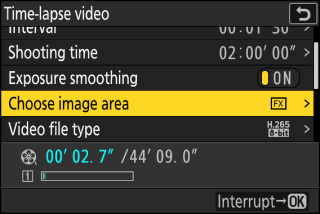
Markeer [ ] en druk op 2 .

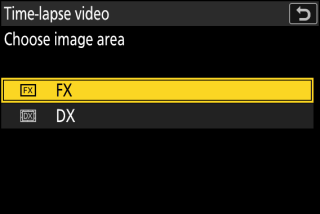
Markeer een optie en druk op J .
-
Kies een videobestandstype.
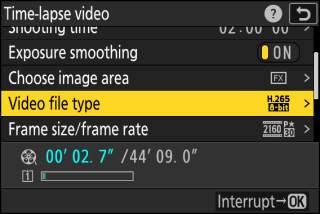
Markeer [ ] en druk op 2 .

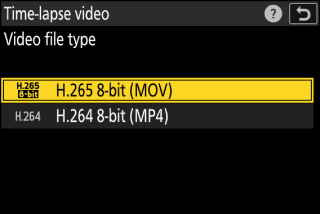
Markeer een optie en druk op J .
-
Kies de framemaat en het tarief.

Markeer [ ] en druk op 2 .

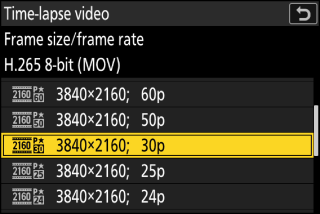
Markeer een optie en druk op J .
-
Kies een optie voor intervalprioriteit.
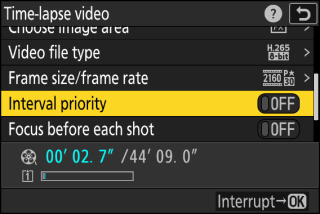
Markeer [ ] en druk op 2 om [ ] of [ ] te selecteren.
-
Kies of de camera scherpstelt tussen opnamen.
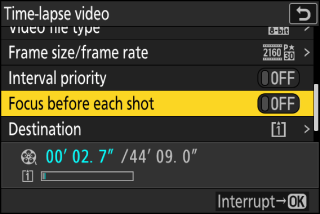
Markeer [ ] en druk op 2 om [ ] of [ ] te selecteren.
-
Als [ ] is geselecteerd voor [ ], zal de camera vóór elke opname scherpstellen volgens de optie die momenteel is geselecteerd voor de scherpstelmodus.
-
-
Kies een bestemming.
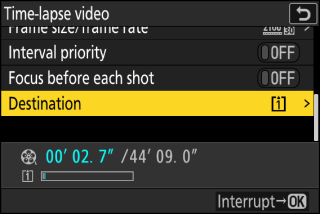
Markeer [ ] en druk op 2 .

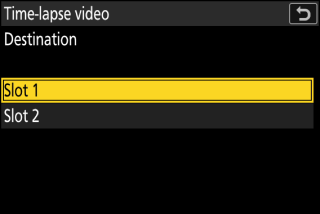
Markeer de sleuf die wordt gebruikt om time-lapse-video's op te nemen wanneer er twee geheugenkaarten zijn geplaatst en druk op J .
-
-
Markeer [ ] en druk op J
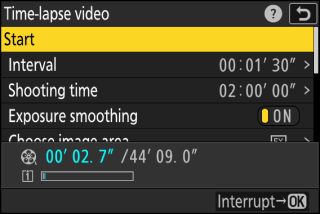
-
De opname begint na ongeveer 3 s.
-
Het scherm wordt uitgeschakeld tijdens het fotograferen.
-
De camera maakt foto's met een interval geselecteerd voor [ ] voor de tijd die is geselecteerd voor [ ] in stap 2.
-
-
Tijdens het fotograferen wordt een 8 -pictogram weergegeven in het bedieningspaneel.
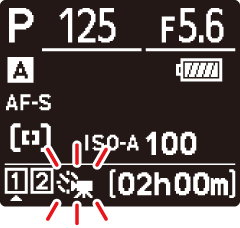
-
Als het scherm wordt ingeschakeld door de ontspanknop half in te drukken, wordt het bericht [ ] weergegeven en gaat het pictogram 8 knipperen.
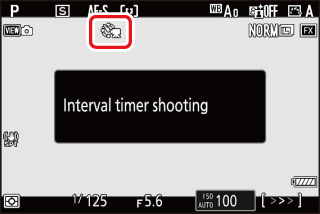
Opname beëindigen
Om de opname te beëindigen voordat alle foto's zijn gemaakt, drukt u op J of selecteert u [ ] in het foto-opnamemenu, markeert u [ ] en drukt u op J . Houd er rekening mee dat de menu's mogelijk niet worden weergegeven wanneer de G knop wordt ingedrukt als de tijd die is geselecteerd voor [ ] erg kort is.
-
Er wordt een video gemaakt van de frames die zijn gemaakt tot het punt waar de opname eindigde en de normale fotografie wordt hervat.
-
Het totale aantal frames in de uiteindelijke video kan worden berekend door de in stap 2 geselecteerde opnametijd te delen door het interval, naar boven af te ronden en 1 op te tellen.
-
De lengte van de uiteindelijke video kan vervolgens worden berekend door het aantal opnamen te delen door de framesnelheid geselecteerd voor [ ] (bijvoorbeeld een 48-frame video opgenomen met [ ] geselecteerd voor [ ] duurt ongeveer twee seconden).
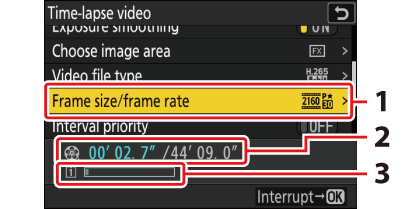
| 1 |
Framegrootte/framesnelheid |
|---|---|
| 2 |
Opgenomen lengte/maximale lengte |
| 3 |
Geheugenkaartindicator |
|---|
De K knop kan niet worden gebruikt om foto's te bekijken terwijl de opname bezig is. Het huidige beeld wordt echter een paar seconden na elke opname weergegeven als [ ] of [ ] is geselecteerd voor [ ] in het weergavemenu. Merk op dat andere afspeelhandelingen niet kunnen worden uitgevoerd terwijl het frame wordt weergegeven. Het huidige frame wordt mogelijk niet weergegeven als het interval erg kort is.
-
Bij time-lapse-video's wordt geen geluid opgenomen.
-
De sluitertijd en de tijd die nodig is om de foto op de geheugenkaart op te nemen, kunnen van opname tot opname verschillen. Als gevolg hiervan kan de camera mogelijk geen opnamen maken met het geselecteerde interval.
-
De opname begint niet als een time-lapse-video niet kan worden opgenomen met de huidige instellingen, bijvoorbeeld als:
-
de waarde die is geselecteerd voor [ ] is langer dan de waarde die is geselecteerd voor [ ],
-
[ ] is geselecteerd voor [ ] of [ ], of
-
de geheugenkaart is vol.
-
-
Time-lapse-opname start niet als de opnametijd in rood wordt weergegeven in het [ ]-scherm. Pas de [ ] of [ ] aan.
-
Als 7680 × 4320 is geselecteerd voor [ ], wordt de opname niet gestart als een DX-lens is bevestigd of als [ ] is geselecteerd voor [ ].
-
De K -knop kan niet worden gebruikt om foto's te bekijken terwijl de time-lapse-opname bezig is.
-
Kies voor consistente kleuring een andere witbalansinstelling dan 4 [ ] of D [ ] bij het opnemen van time-lapse-video's.
-
Ongeacht de optie die is geselecteerd voor persoonlijke instelling c3 [ ] > [ ], de stand-by-timer loopt niet af terwijl de opname bezig is.
-
De opname kan worden beëindigd als de camerabediening wordt gebruikt, instellingen worden gewijzigd of een HDMI-kabel wordt aangesloten. Er wordt een video gemaakt van de gemaakte frames tot het punt waar de opname eindigde.
-
De volgende eindopnames zonder dat er een pieptoon klinkt of een video wordt opgenomen:
-
De stroombron loskoppelen
-
De geheugenkaart uitwerpen
-
Opname- en menu-instellingen kunnen tussen opnamen worden aangepast. Houd er echter rekening mee dat de monitor ongeveer 2 s voordat de volgende opname wordt gemaakt, wordt uitgeschakeld.
Time-lapse video-opname kan niet worden gecombineerd met sommige camerafuncties, waaronder:
-
video-opname,
-
lange tijdopnamen (“Bulb” of “Time”),
-
de zelfontspanner,
-
snelle frame-opname,
-
tussen haakjes zetten,
-
meerdere blootstellingen,
-
HDR-overlay,
-
intervalfotografie, en
-
focus verschuiven.

